- Central de conhecimento
- Conta e configuração
- Cobrança
- Adicione e gerencie métodos de pagamento para suas assinaturas HubSpot
Adicione e gerencie métodos de pagamento para suas assinaturas HubSpot
Ultima atualização: 5 de Novembro de 2025
Disponível com qualquer uma das seguintes assinaturas, salvo menção ao contrário:
Atualize seus detalhes de faturamento em sua conta HubSpot. Os métodos de pagamento incluem cartões de crédito, ACH e SEPA. Para atualizar a forma de pagamento usada para a sua assinatura do HubSpot, você deve ser um administrador de cobrança.
Se você precisar alterar o nome na fatura ou no recibo do HubSpot, saiba como atualizar os detalhes da sua empresa.
Adicionar um novo método de pagamento
Para adicionar uma nova forma de pagamento à sua conta:
- No seu portal da HubSpot, clique no nome da conta no canto superior direito e, em seguida, em Conta e cobrança.
- No canto superior direito, clique na guia Métodos de pagamento.
-
- Para adicionar um cartão de crédito ou débito, clique em Adicionar Método de Pagamento.
- No painel direito, clique na guia Cartão e insira as informações do seu cartão de crédito. Para permitir que os administradores usem este método de pagamento no futuro, ative a opção Permitir que todos os administradores usem esse método de pagamento.
- Clique em Salvar.
- Para adicionar um cartão de crédito ou débito, clique em Adicionar Método de Pagamento.

-
- Para conectar uma conta bancária para pagamento por meio de métodos de débito bancário (por exemplo, ACH ou SEPA), clique em Adicionar Método de Pagamento.
- No painel direito, clique na guia Conta Bancária.
- Insira as informações bancárias para configurar o pagamentos ACH ou SEPA. Em seguida, clique em Salvar.
- Para conectar uma conta bancária para pagamento por meio de métodos de débito bancário (por exemplo, ACH ou SEPA), clique em Adicionar Método de Pagamento.
-
-
- Na página Autorizar pagamento, revise seus detalhes. Em seguida, clique em Autorizar pagamento.
-
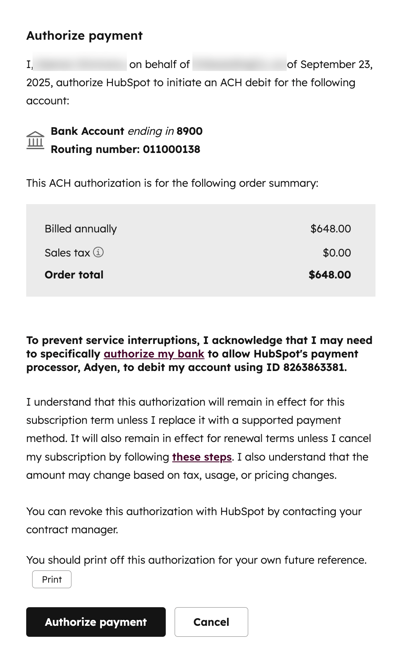
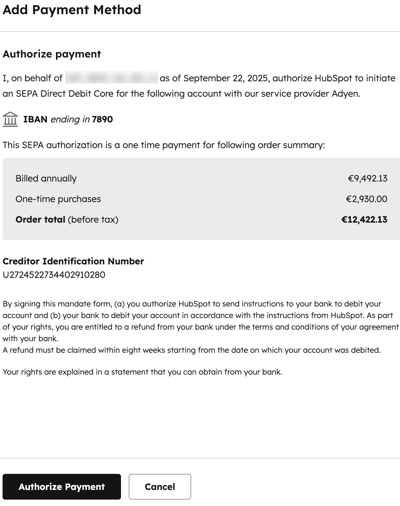
Atualizar um método de pagamento
Se um método de pagamento for definido como compartilhado, qualquer usuário com permissões de Modificar cobrança poderá alterá-lo. Se um usuário adicionar um cartão de crédito e optar por não compartilhá-lo, somente esse usuário poderá fazer alterações nas informações do cartão, mas outros administradores ainda poderão exibi-las.
Para editar um método de pagamento existente:
- No seu portal da HubSpot, clique no nome da conta no canto superior direito e, em seguida, em Conta e cobrança.
- Navegue até a guia Métodos de pagamento.
- Nesta página, são apresentados os métodos de pagamento das subscrições na sua conta. Para cada método de pagamento, você pode revisar o endereço de cobrança, a data de expiração e os produtos de assinatura.

- Para editar o endereço de cobrança de um método de pagamento, clique em Ações e selecione Editar. Atualize o endereço e clique em Salvar ou Atualizar para confirmar.
- Para permitir que outros administradores usem o método de pagamento (somente cartão de crédito e contas bancárias), clique em Ações e selecione Editar.
-
- Ative a opção Permitir que todos os administradores usem este método de pagamento .
- Se sua conta incluir mais de um produto, marque a caixa de seleção ao lado dos produtos que devem ser pagos para usar esse método de pagamento.
- Clique em Salvar para confirmar.
- Para excluir um método de pagamento, clique em Ações e selecione Excluir. Clique em Sim, remover método de pagamento para confirmar.

Solucionar problemas de recusa de cartão de crédito
Se seu cartão de crédito recusar ao tentar pagar uma fatura do HubSpot, você pode tentar as seguintes etapas de solução de problemas:
- Contato seu banco para autorizar as cobranças do HubSpot.
- Exclua e adicione novamente o cartão à sua conta HubSpot.
- Limpe o cache e os cookies do seu navegador.
- Alterne para uma janela privada/anônima em seu navegador.
- Se o problema persistir, Suporte a HubSpot de contato.
Perguntas frequentes
Minhas informações de cartão de crédito estão seguras?
Sim. O HubSpot Sales usa um terceiro (Adyen) para processar todos os pagamentos com cartão de crédito. HubSpot não tem acesso ao seu número de cartão de crédito em nenhum momento. Para obter mais informações sobre as rigorosas medidas de segurança que a Adyen usa, consulte a página de segurança da Adyen. O HubSpot, Inc. é uma empresa com certificação E-Trust e conformidade com a Privacy Shield da UE-EUA.
Como posso alterar minha frequência de cobrança?
Para alterar a frequência de faturamento de seu contrato de mensal para anual, ou vice-versa, contato seu Gerente de Contratos.
Como altero meu método de pagamento no meio do contrato (por exemplo, de cartão de crédito para fatura)?
Para alterar o método de pagamento no meio do contrato, contato o Gerenciador de Contratos.